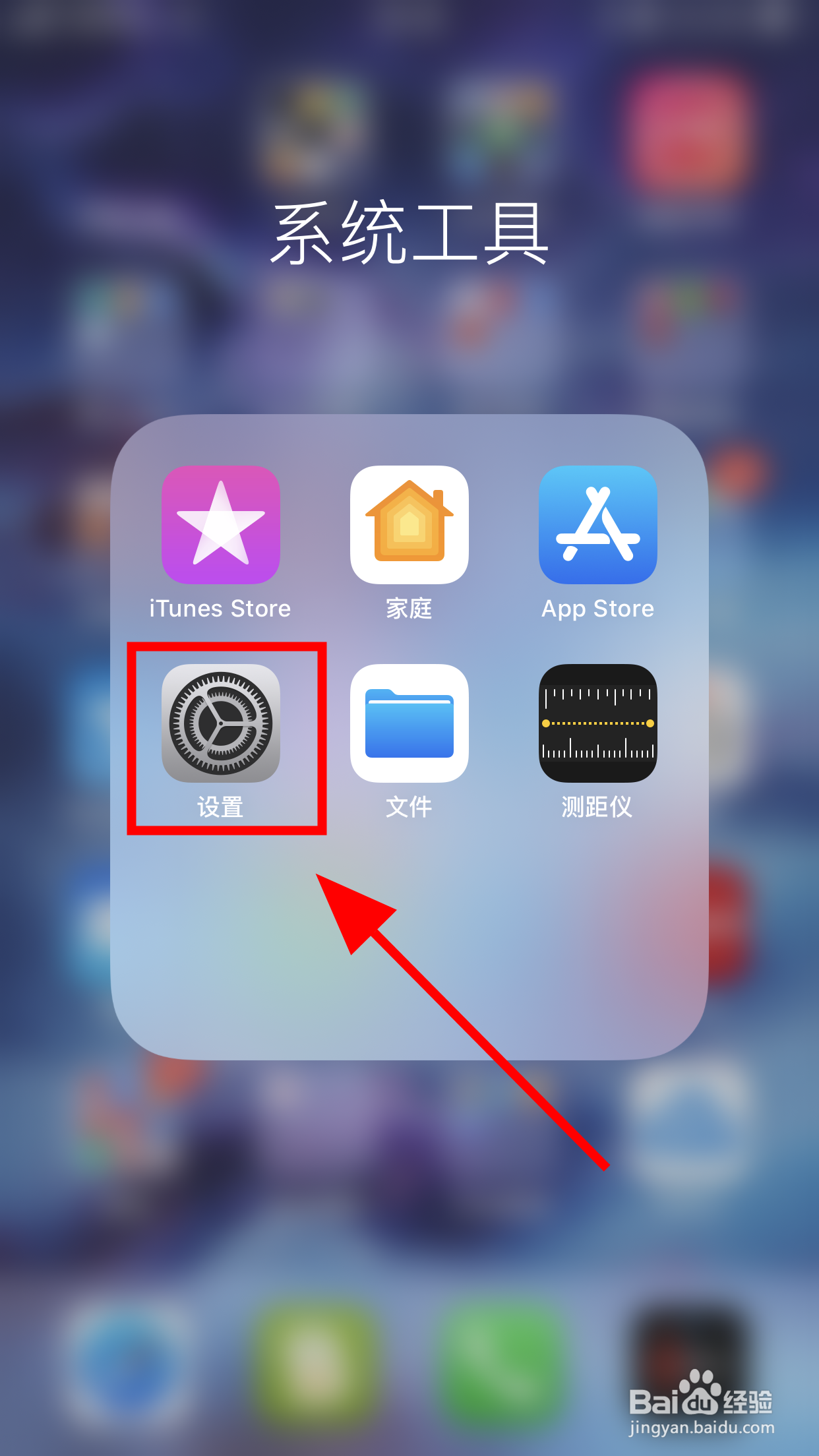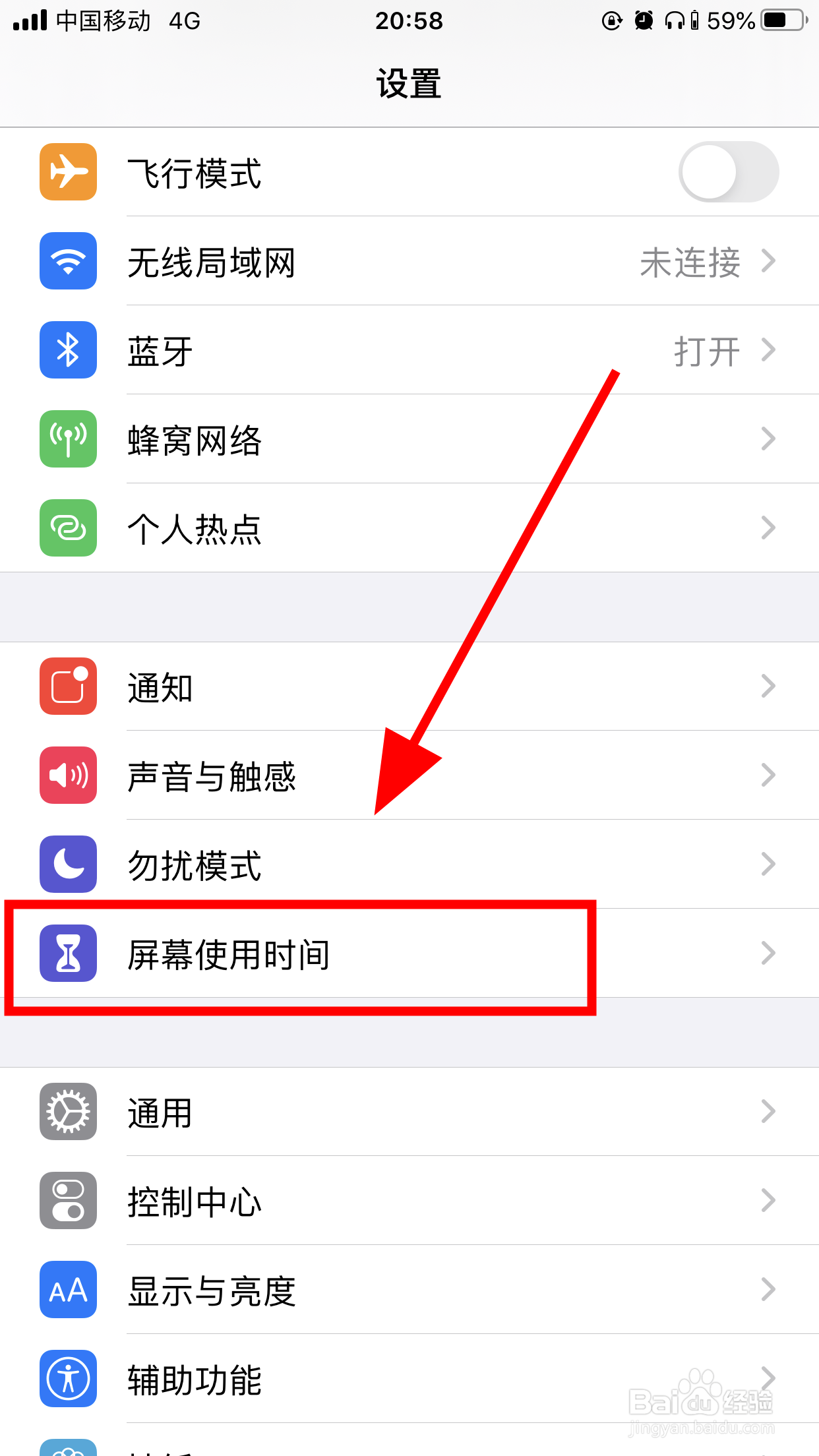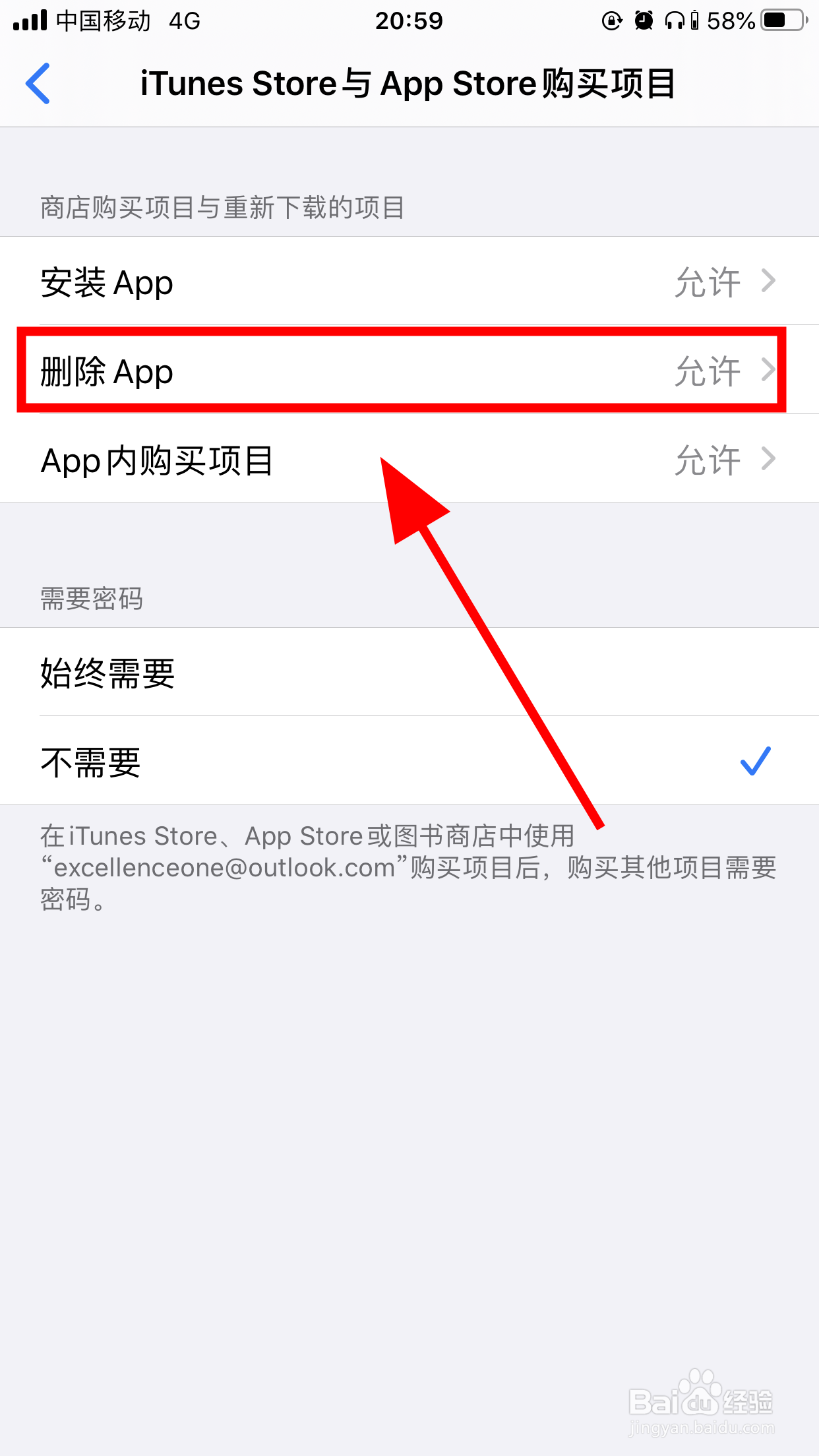苹果iPhone手机如何禁止卸载应用软件
1、点击手机桌面的【设置】选项;
2、进入手机设置菜单,点击【屏幕使用时间】功能;
3、进入屏幕使用时间菜单,点击【内容和隐私访问限制】功能;
4、进入内容和隐私访问限制,点击【iTunes store 与APPstore 购买项目】;
5、在iTunes store 与APP store购买项目中,点击【删除APP】;
6、进入删除APP中,点击【不允许】选项,返回主屏幕点击程序可以看到已经无法删除程序了,完成;
7、以上就是苹果iPhone手机如何禁止卸载应用软件的步骤,感谢阅读。
声明:本网站引用、摘录或转载内容仅供网站访问者交流或参考,不代表本站立场,如存在版权或非法内容,请联系站长删除,联系邮箱:site.kefu@qq.com。
阅读量:38
阅读量:29
阅读量:89
阅读量:62
阅读量:31